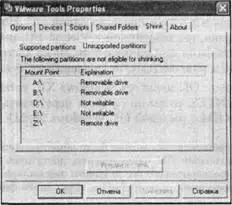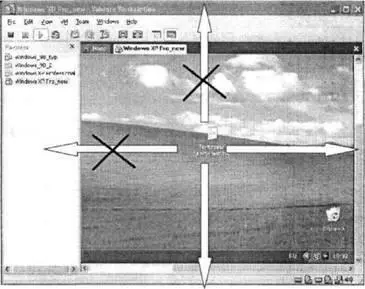■ дефрагментировать сжимаемый виртуальный диск.
Завершив подготовку, выполните с помощью элементов управления, имеющихся на вкладке Shrink, следующую процедуру;
1. На вкладке Supported partitions(Поддерживаемые разделы) выберите интересующие вас разделы в перечне разделов виртуального диска, для которых может быть выполнено сжатие. По умолчанию сжатию подвергаются все разделы виртуального диска, и отказываться от этого варианта нецелесообразно, так как именно в этом случае эффект будет максимальным.
2. Если какие-то из интересующих вас разделов отсутствуют в перечне, перейдите на вкладку Unsupported partitions(Неподдерживаемые разделы), чтобы узнать возможную причину их отсутствия. В число неподдерживаемых входят, в частности, разделы на удаленных (сетевых) дисках, разделы на сменных носителях и разделы, закрытые для записи (рис. 3.69).
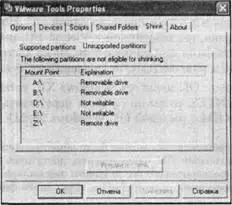
Рис. 3.69.Перечень разделов, непригодных для сжатия
3. На вкладке Supported partitionsщелкните на кнопке Prepare to Shrink(Подготовить к сжатию), чтобы начать первый этап сжатия. По завершении первого этапа (его ход отображается с помощью индикатора) на экране появится окно с предложением подтвердить либо отменить сжатие.
4. Щелкните на кнопке Yes(Да), чтобы разрешить VMware Tools выполнить второй этап сжатия. После этого ВМ будет переведена в режим паузы до тех пор, пока процедура не завершится или пока у вас не иссякнет терпение, поскольку для больших по объему дисков она может оказаться весьма продолжительной. Тем не менее прерывать ее не рекомендуется во избежание повреждения виртуального диска.
Чтобы получить более подробные сведения об использовании пакета расширений, вы можете познакомиться с его справочной системой. Обратите внимание, что файл справки (в формате CHM), как и другие программные компоненты пакета, размещается на виртуальном диске гостевой ОС. Если вы захотите почитать справку, не запуская ВМ, вам потребуется предварительно перенести СНМ-файл на реальный жесткий диск. О том, как реализован в VMware обмен данными между гостевой и хостовой ОС, рассказано в следующем подразделе.
Обмен данными между гостевой и хостовой ОС
По умолчанию любая вновь созданная ВМ способна обмениваться данными с хостовой ОС через буфер обмена. Правда, в отличие от Virtual PC, передавать в обоих направлениях можно лишь текст. Графические данные «обмену и возврату не подлежат». Кроме того. VMware не умеет передавать через буфер обмена текст, содержащий кириллицу. Зато поддерживается передача текста между непосредственно ВМ (без привлечения хостовой ОС).
Передача данных посредством буфера обмена выполняется с использованием стандартных средств гостевой и хостовой ОС (команд вырезания, копирования и вставки или соответствующих им комбинаций клавиш).
После установки пакета VMware Tools к разрешенным средствам обмена добавляется операция перетаскивания (drag-and-drop). Ее можно применять для обмена данными между ВМ и хостовой ОС таким же образом, как при перетаскивании объектов из одного окна в другое в пределах одной ОС. Но и здесь, в отличие от операции перетаскивания, реализованной в Virtual PC, имеется одно ограничение: нельзя перетащить файл или папку с того диска хостовой ОС, который отформатирован под файловую систему, не поддерживаемую гостевой ОС.
Например, если хостовой ОС является Windows ХР, установленная на разделе с файловой системой NTFS, то вы не сможете перетащить файл или папку с ее рабочего стола в окно ВМ с гостевой ОС Windows 98/ME.
Чтобы путем перетаскивания можно было обмениваться данными между хостовой ОС и несколькими ВМ одновременно, достаточно разместить рядом окна ВМ, запустив предварительно более одного экземпляра VMware. Таким же образом можно поступить, если требуется перетащить файл или папку из одной ВМ в другую.
Чтобы можно было перетаскивать объекты (файлы и папки) за пределы ВМ, окно «экрана монитора» ВМ должно быть полностью развернуто. Либо, по крайней мере, должна быть видна та граница окна, через которую вы хотите перетащить объект. Например, если в окне видны только его правая и нижняя границы, то файл можно перетащить только вправо или вниз (рис. 3.70). Настройка параметров обмена выполняется с помощью элементов управления, размещенных в двух разных окнах:
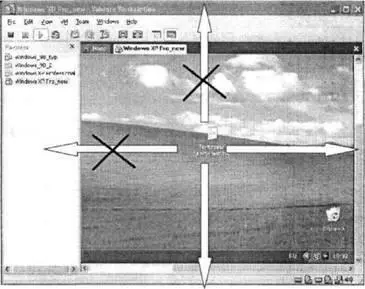
Рис. 3.70.Перетащить объект можно только через видимую границу окна
Читать дальше